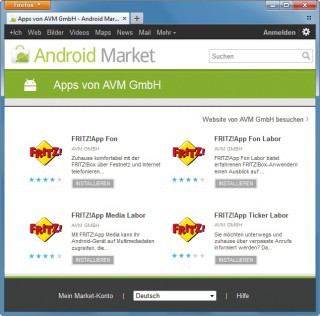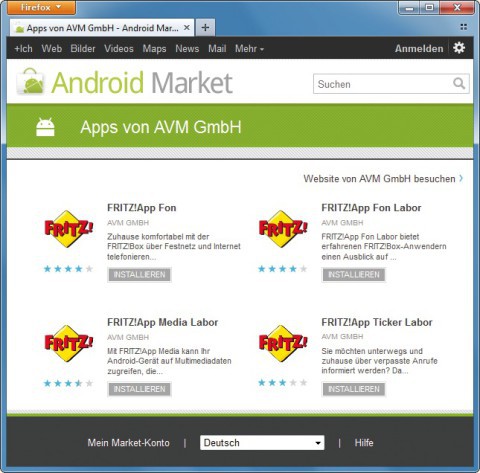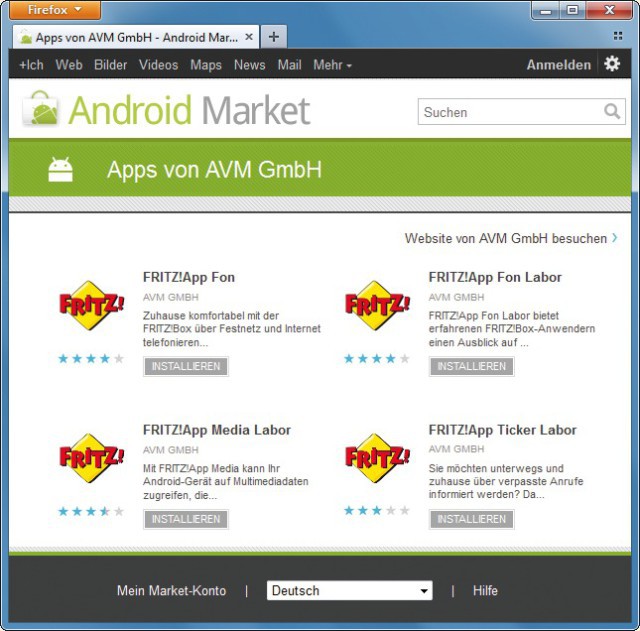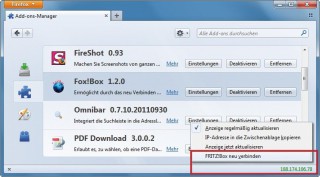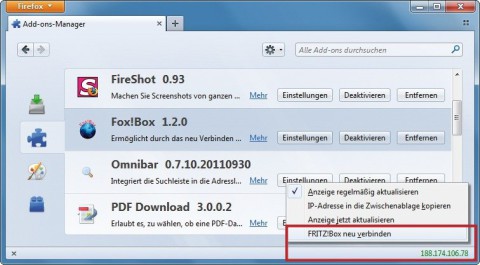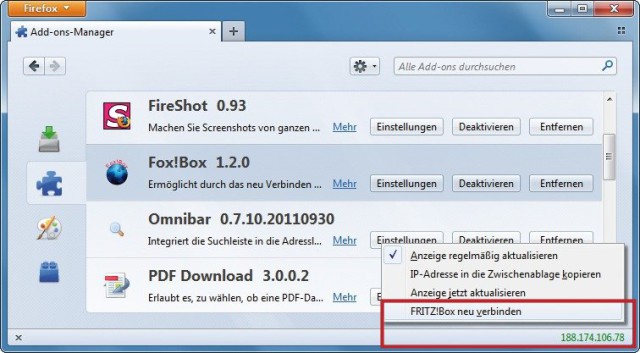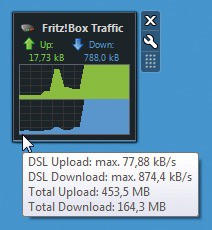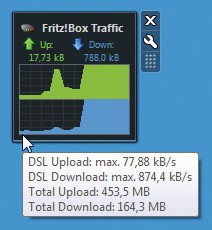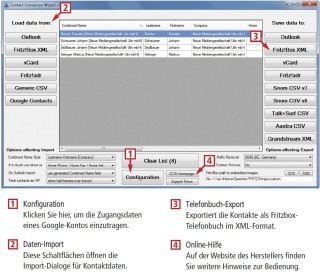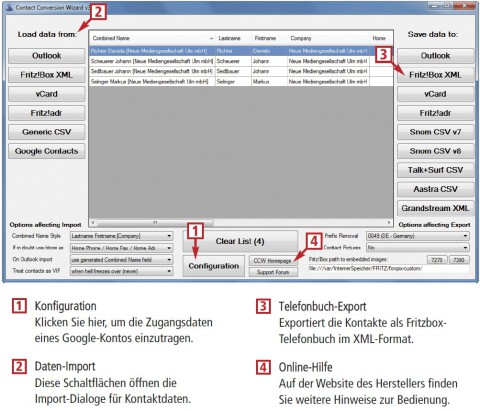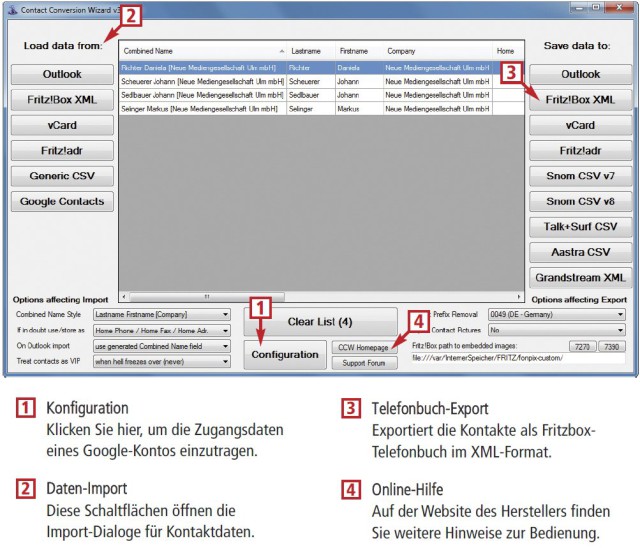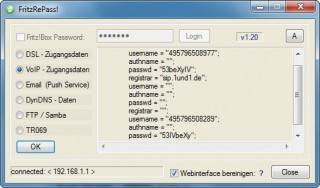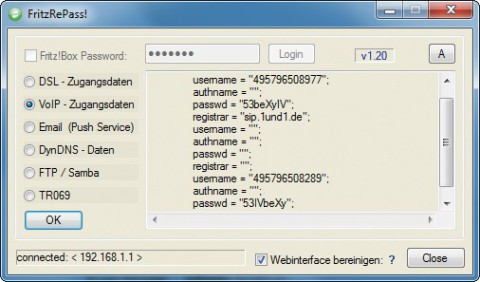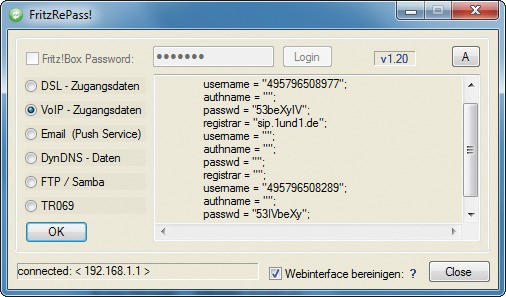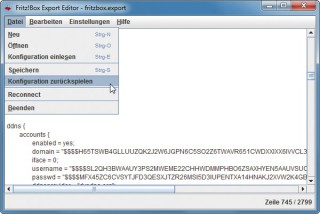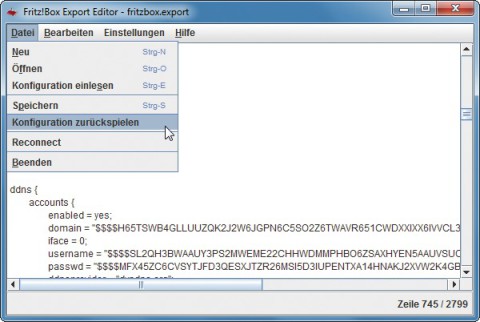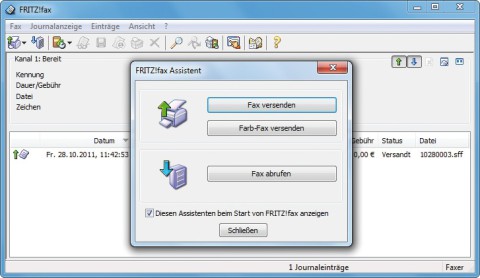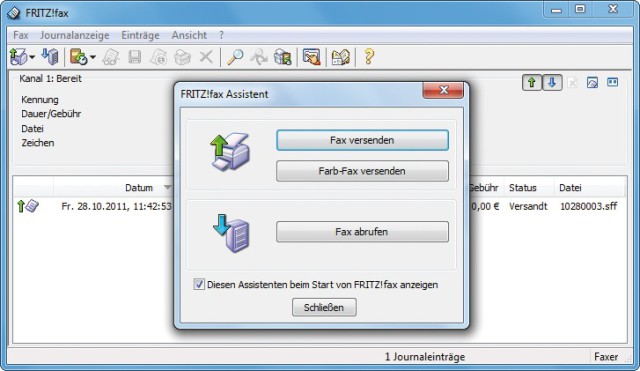13.03.2012
Router
1. Teil: „7 Tools für die Fritzbox“
7 Tools für die Fritzbox
Autor: Stefan Kuhn



Sieben kostenlose Tools helfen Ihnen bei der Router-Konfiguration, überwachen den Status Ihrer Fritzbox und nutzen Spezialfunktionen für Faxversand und sichere VPN-Verbindungen
Eine Fritzbox kann weit mehr als Sie denken. Sieben kostenlose Tools helfen Ihnen, Funktionen des Routers zu nutzen, die nur wenige Anwender kennen. So haben Sie die Möglichkeit, Kontakte aus Outlook in das Telefonbuch der Fritzbox zu übernehmen. Oder Sie versenden Faxe per VPN von unterwegs über Ihre Fritzbox.
Tipp: Per Android auf die Fritzbox
AVM stellt im Android-Market mehrere kostenlose Tools für die Fritzbox-Nutzung per Smartphone zur Verfügung.
Mit Fritz App Fon aus dem Android-Market lassen sich über eine WLAN-Verbindung zum Router auch per Smartphone Festnetzgespräche über die Fritzbox führen. Zudem ermöglicht die App den Export der Smartphone-Kontakte im Fritzbox-Telefonbuch-Format.
Fritz App Media Labor greift hingegen auf Multimediadaten zu, die auf einer an die Fritzbox angeschlossenen Festplatte liegen. Und Fritz App Ticker Labor informiert Sie schließlich auch unterwegs über verpasste Anrufe. Weitere Infos zu den Fritz-Apps und entsprechenden iPhone-Apps finden Sie bei.
2. Teil: „Foxbox: Zeitsperren bei Filehostern umgehen“
Foxbox: Zeitsperren bei Filehostern umgehen
Das Add-on umgeht die Zeitsperren von Filehostern mit einer neuen IP-Adresse.
Die kleine, ressourcenschonende kostenlose Firefox-Erweiterung Foxbox trennt Ihre Fritzbox per Mausklick vom Internet und verbindet sie neu. Dadurch erhalten Sie eine neue externe IP-Adresse, um beispielsweise Download-Zeitsperren bei diversen Filehostern zu umgehen.
Nach der Installation der Erweiterung blenden Sie die Add-on-Leiste mit [Strg Umschalt 7] ein. In der Add-on-Leiste sehen Sie dann die externe IP-Adresse Ihrer Fritzbox. Sobald Sie den Mauszeiger über die IP-Adresse halten, erscheinen Details zur Datenrate in Sende- und Empfangsrichtung.
Nach einem Doppelklick auf die IP-Adresse trennt Foxbox die Fritzbox kurz vom Internet und verbindet sie neu. Alternativ klicken Sie mit der rechten Maustaste auf die IP-Adresse und wählen „FRITZ!Box neu verbinden“.
Tipp: Wenn Foxbox nicht sofort funktioniert, dann öffnen Sie die Fritzbox-Konfiguration, indem Sie im Browser http://fritz.box eingeben. Aktivieren Sie unter „System, Ansicht“ die „Expertenansicht“. Setzen Sie unter „Heimnetz, Netzwerk“ im Reiter „Programme“ ein Häkchen vor „Statusinformationen über UPnP übertragen (empfohlen)“.
3. Teil: „Fritzbox Traffic: Datendurchsatz messen“
Fritzbox Traffic: Datendurchsatz messen
Die Minianwendung zeigt auf dem Windows-Desktop den Datendurchsatz der Fritzbox.
Fritzbox Traffic ist eine kostenlose Minianwendung für den Windows-Desktop. Das Tool zeigt in Windows 7 und Vista das Up- und Download-Volumen sowie den Datendurchsatz des Routers.
Für den Einsatz der Minianwendung prüfen Sie zunächst die Konfiguration Ihrer Fritzbox: Stellen Sie in der „Expertenansicht“ sicher, dass unter „Heimnetz, Netzwerk“ im Reiter „Programme“ die Option „Statusinformationen über UPnP übertragen (empfohlen)“ aktiviert ist.
Anschließend öffnen Sie mit [Windows E] den Windows-Explorer und installieren die Minianwendung mit einem Doppelklick auf die Datei „Fritz BoxTraffic gadget“. Sobald die Minianwendung auf dem Desktop erscheint, bewegen Sie die Maus über das Tool, bis in der rechten oberen Ecke eine Leiste erscheint, über die sich die Anwendung verschieben und konfigurieren lässt. Ein Klick auf den Schraubenschlüssel öffnet dann die Optionen, in denen Sie die Netzwerkadresse der Fritzbox prüfen und das Update-Intervall der Minianwendung festlegen.
Tipp: Die Minianwendung arbeitet nur in lokalen IPv4-Netzwerken. Bei neueren Fritzbox-Modellen müssen Sie deshalb gewährleisten, dass Ihr PC nicht per IPv6 mit der Fritzbox kommuniziert.
4. Teil: „Contact Conversion Wizard: Datenübernahme ins Fritzbox-Telefonbuch“
Contact Conversion Wizard: Datenübernahme ins Fritzbox-Telefonbuch
Dieser kostenlose Konverter erleichtert die Datenübernahme in das Telefonbuch der Fritzbox.
Contact Conversion Wizard extrahiert Kontakte aus Microsoft Outlook, Google Kontakte, CSV-Dateien sowie vCards und bereitet diese für den Import in das Fritzbox-Telefonbuch auf. Zudem lassen sich die Telefonbuchdaten als Outlook-Kontakte oder vCards exportieren.
Wenn Sie das Tool unter Windows XP nutzen wollen, dann installieren Sie zunächst das kostenlose Microsoft .NET Framework. Danach entpacken Sie die Datei „Contact Conversion Wizard.exe“ und starten sie mit einem Doppelklick.
Wenn Sie Daten aus Google Kontakte importieren oder exportieren wollen, dann klicken Sie zunächst auf die Schaltfläche „Configuration“. Im Folgedialog tragen Sie unter „Google account for direct import“ die Zugangsdaten Ihres Google-Kontos ein. Nachdem Sie den Dialog wieder geschlossen haben, ist Contact Conversion Wizard einsatzbereit.
Importieren Sie nun Ihre Adressdaten mit einer der Schaltflächen unter „Load data from“. Klicken Sie beispielsweise auf „Google Contacts“, um die Daten aus Google Kontakte zu übernehmen. Wenn die importierten Daten dann in der Mitte des Programmfensters erscheinen, haben Sie die Möglichkeit, weitere Kontakte zu importieren.
Sobald Sie alle benötigten Daten importiert haben, klicken Sie rechts unter „Save data to“ auf einen der Export-Buttons. Wenn Sie die importierten Daten in das Fritzbox-Telefonbuch übernehmen wollen, dann verwenden Sie die Schaltfläche „Fritz!Box XML“ und sichern die Daten in der XML-Datei „FritzExport.xml“.
Diese XML-Datei lässt sich nun in die Fritzbox importieren: Wechseln Sie in der Router-Konfiguration zu „Telefonie, Telefonbuch“. Klicken Sie auf „Wiederherstellen“ und wählen Sie mit „Durchsuchen…“ die XML-Datei aus. Mit „Telefonbuch wiederherstellen“ übernehmen Sie die Daten in die Fritzbox.
Tipp: Wenn Sie das Telefonbuch der Fritzbox mit einer XML-Datei wiederherstellen, dann werden alle bisherigen Einträge gelöscht. Deshalb sollten Sie zunächst das Telefonbuch sichern.
5. Teil: „Fritz Repass: Zugangsdaten aus Fritzbox auslesen“
Fritz Repass: Zugangsdaten aus Fritzbox auslesen
Dieses Tool extrahiert per Telnet die in der Fritzbox abgelegten Zugangsdaten.
Fritz Repass liest die in der Fritzbox abgelegten Zugangsdaten aus. Dazu baut das Tool eine Telnet-Verbindung zur Fritzbox auf und versucht dann, die Benutzernamen und Passwörter für DSL, Voice over IP und andere Dienste zu ermitteln.
Das Programm kommt ohne Installation aus. Entpacken Sie das ZIP-Archiv einfach in einen Ordner Ihrer Wahl. Bevor sich Fritz Repass verwenden lässt, müssen Sie allerdings erst einmal den Telnet-Zugang Ihrer Fritzbox aktivieren. Dazu verwenden Sie ein an die Fritzbox angeschlossenes Telefon.
Wählen Sie #96*7*, um Telnet einzuschalten, und starten Sie anschließend das Programm „FritzRePass.exe“ aus dem Unterordner „Portable“. Setzen Sie ein Häkchen vor „Fritz!Box Password“ und tragen Sie rechts davon Ihr Kennwort für den Zugang zur Fritzbox-Konfiguration ein. Nach einem Klick auf „Login“ warten Sie, bis die Meldung „Welcome < FritzRePass! >“ erscheint.
Links wählen Sie nun die benötigten Daten, etwa „VoIP - Zugangsdaten“. Nach einem Klick auf „OK“ erscheinen die gewünschten Informationen. Wenn Sie das Tool mit „Close“ beenden, dann greifen Sie erneut zum Telefon und deaktivieren mit #96*8* den Telnet-Zugang wieder.
Tipp: Auf neueren Fritzbox-Modellen liest Fritz Repass nicht mehr alle Zugangsdaten aus. In solchen Fällen lassen sich die Daten eventuell mit einem Fritzbox-Paketmitschnitt extrahieren. Näheres dazu finden Sie unter Ip-phone-forum.de.
6. Teil: „FB Editor: Verborgene Einstellungen ändern“
FB Editor: Verborgene Einstellungen ändern
Dieser Editor ändert auch Optionen, die Sie nicht in der Fritzbox-Konfiguration finden.
Der kostenlose FB Editor manipuliert verborgene Einstellungen, die sich nicht über die Fritzbox-Konfiguration ändern lassen. Das Tool lässt sich nach einer Registrierung im IP-Phone-Forum über folgende Seite laden.
FB Editor benötigt die kostenlose Java-Laufzeitumgebung. Nach der Java-Installation entpacken Sie das ZIP-Archiv von FB Editor und starten die JAR-Datei mit einem Doppelklick.
Im Dialog „Eingabe“ übernehmen Sie die Vorgabe „fritz.box“ als „Host / IP“. Falls Sie die Konfiguration des Routers mit einem Kennwort geschützt haben, dann tragen Sie dieses im Folgedialog ein und klicken auf „OK“.
Wenige Sekunden später ist FB Editor einsatzbereit. Die Router-Konfiguration importieren Sie nun mit „Datei, Konfiguration einlesen“. Im Editor erscheinen dann alle Einstellungen der Fritzbox. Hier haben Profis nun beispielsweise die Möglichkeit, Firewall-Einstellungen zu optimieren. Die Änderungen lassen sich anschließend mit „Datei, Konfiguration zurückspielen“ auf die Fritzbox übertragen.
Tipp: Wenn Sie eine fehlerhafte Konfiguration auf die Fritzbox übertragen, kann dies im schlimmsten Fall dazu führen, dass der Router nicht mehr funktioniert. Nutzen Sie das Tool nur, wenn Sie wissen, was Sie tun. Tipps zu vielen Fritzbox-Einstellungen finden Sie unter wehavemorefun.de.
7. Teil: „Fritz Fax: Fax über Fritzbox senden“
Fritz Fax: Fax über Fritzbox senden
Dieses Programm versendet sogar über eine VPN-Verbindung Faxe mit der Fritzbox.
Das kostenlose Fritz Fax macht aus Ihrem PC eine Faxstation. Das Tool versendet Faxe über einen Festnetzanschluss oder per Voice over IP.
Fritz Fax nutzt dabei die CAPI-over-TCP-Funktion der Fritzbox. Diese Funktion lässt sich über ein an der Fritzbox angeschlossenes Telefon mit der Rufnummer #96*3* aktivieren und mit #96*2* wieder deaktivieren.
Zur Installation starten Sie die Datei „FRITZ!fax_exe“ und folgen den Anweisungen des Installationsassistenten. Sobald die Installation abgeschlossen ist, starten Sie Fritz Fax mit einem Doppelklick auf das Desktop-Symbol. Nach dem Programmstart müssen Sie einige Konfigurationseinstellungen vornehmen, die AVM detailliert beschreibt.
Wenn Fritz Fax schließlich komplett eingerichtet ist, dann faxen Sie aus beliebigen Windows-Anwendungen heraus über den Druckdialog. Dabei wählen Sie als Drucker einfach den „FRITZfax Drucker“. Kurz darauf erscheint dann ein Dialog, in dem Sie die Rufnummer des Empfängers eintragen.
Tipp: Fritz Fax lässt sich mit einem Registry-Patch auch über eine VPN-Verbindung nutzen. Dazu starten Sie den Registrierungs-Editor mit [Windows R] und dem Befehl regedit. Klicken Sie mit der rechten Maustaste auf „HKEY_ LOCAL_MACHINE\SOFTWARE\Wow6432Node\AVM\AVMIGDCTRL“, wählen Sie „Neu, Zeichenfolge“ und tragen Sie FoundFritzBoxes als Namen ein. Danach klicken Sie mit der rechten Maustaste auf „FoundFritzBoxes“, wählen „Ändern…“ und tragen als „Wert“ die IP-Adresse Ihrer Fritzbox ein, beispielsweise 192.178.1.1.
8. Teil: „Shrew Soft VPN Client: Alternativer VPN-Client“
Shrew Soft VPN Client: Alternativer VPN-Client
Dieser VPN-Client ist noch mächtiger als die AVM-Software Fritz Fernzugang.
Wer neben dem VPN-Zugang zur Fritzbox auch andere Virtual Private Networks nutzen möchte, etwa für Verbindungen zum Universitäts-Server oder ins Büro, der sollte statt der AVM-Software Fritz Fernzugang den universelleren und kostenlosen Shrew Soft VPN Client verwenden.
Das Tool eignet sich nicht nur für Fritzbox-Nutzer, sondern auch für VPN-Verbindungen zu Routern von Cisco, Draytek, Lancom, Linksys, Netgear, Zyxel und anderen Herstellern.
AVM stellt auf seiner Website eine sehr ausführliche und leicht verständliche Installationsanleitung zur Verfügung.
Tipp: Für die Konfiguration der Fritzbox benötigen Sie auch bei Verwendung von Shrew Soft VPN Client die kostenlose AVM-Software Fritzbox Fernzugang.
10 Stationen
1.500 Händler bei der AVM-Roadshow
Der Fokus der Solution Tour 2024 von AVM lag auf den Themen Glasfaser, Wi-Fi 7 und Smart Home, und mehr als 1.500 Handelspartner folgten der Einladung des Herstellers an die insgesamt 10 Standorte in Deutschland.
>>
Huawei Roadshow 2024
Technologie auf Rädern - der Show-Truck von Huawei ist unterwegs
Die Huawei Europe Enterprise Roadshow läuft dieses Jahr unter dem Thema "Digital & Green: Accelerate Industrial Intelligence". Im Show-Truck zeigt das Unternehmen neueste Produkte und Lösungen. Ziel ist es, Kunden und Partner zusammenzubringen.
>>
Teldat-Tochter
Bintec Elmeg stellt den Betrieb ein
Auf LinkedIn teilt der Hersteller mit, dass Bintec Elmeg seine Aktivitäten in der DACH-Region einstellt. Die Sanierung sein gescheitert, so heißt es offiziell.
>>
Glasfasernetz
GlobalConnect stellt B2C-Geschäft in Deutschland ein
Der Glasfaseranbieter GlobalConnect will sich in Deutschland künftig auf das B2B- und das Carrier-Geschäft konzentrieren und stoppt die Gewinnung von Privatkunden mit Internet- und Telefonanschlüssen.
>>